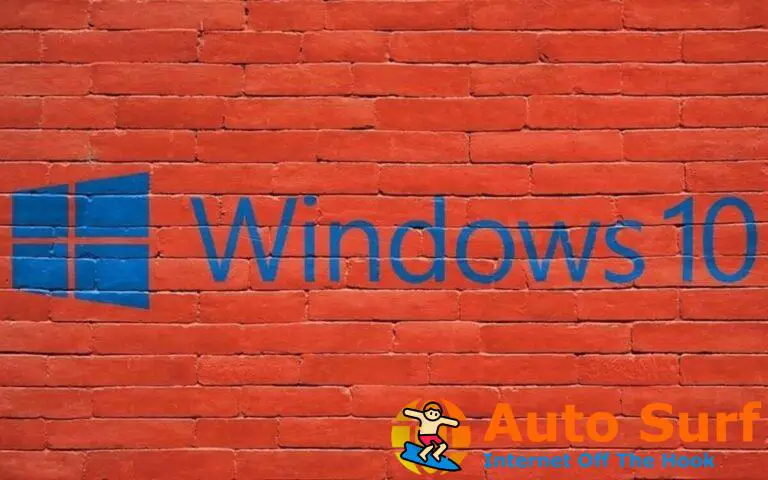- Cuando se encuentre con este error, Windows no podrá cargar ese dispositivo integrado específico, lo que a su vez causará problemas.
- Esta guía de solución de problemas le indica cómo los usuarios pueden solucionar los problemas de los controladores, como los códigos de error 31 y 39, para Intel Dynamic Platform and Thermal Framework Manager.
- La sección de solución de problemas incluye una amplia variedad de artículos de reparación de Windows para que los explore.
- También puede consultar otros artículos de solución de problemas de controladores en nuestro Centro de controladores.
El dispositivo Dynamic Platform and Thermal Framework (de lo contrario, DPTF) es una solución integrada para la administración térmica y de energía en PC con arquitectura Intel.
Ese dispositivo integrado puede reducir el sobrecalentamiento del sistema en computadoras de escritorio y portátiles con Windows 10.
Algunos usuarios han publicado en foros de soporte sobre un problema de controlador de Dynamic Platform y Thermal Framework con el código de error 31. Cuando surge ese problema, el estado del dispositivo para DPTF muestra este mensaje de error:
Windows no puede cargar el controlador de dispositivo para este hardware. El controlador puede estar dañado o faltar.
En consecuencia, Dynamic Platform & Thermal Framework no funciona cuando surge el problema del controlador. Si Intel Dynamic Platform y Thermal Framework Manager de su PC tienen un problema de controlador como ese, consulte estas posibles resoluciones.
¿Cómo reparo el controlador Dynamic Platform y Thermal Framework?
1. Actualice el BIOS de su PC
Para actualizar el BIOS de su PC, deberá abrir la página de descargas de controladores del fabricante de su PC en un navegador. Por ejemplo, los usuarios con PC ASUS deberán abrir la sección de descarga de controladores en el sitio web de ASUS.
Luego, deberá ingresar el modelo y los detalles de la plataforma de su computadora portátil o de escritorio en el sitio web del fabricante para abrir una página de descarga de controladores específica para él.
Puede encontrar todos los detalles exactos requeridos en la ventana Información del sistema de Windows 10.
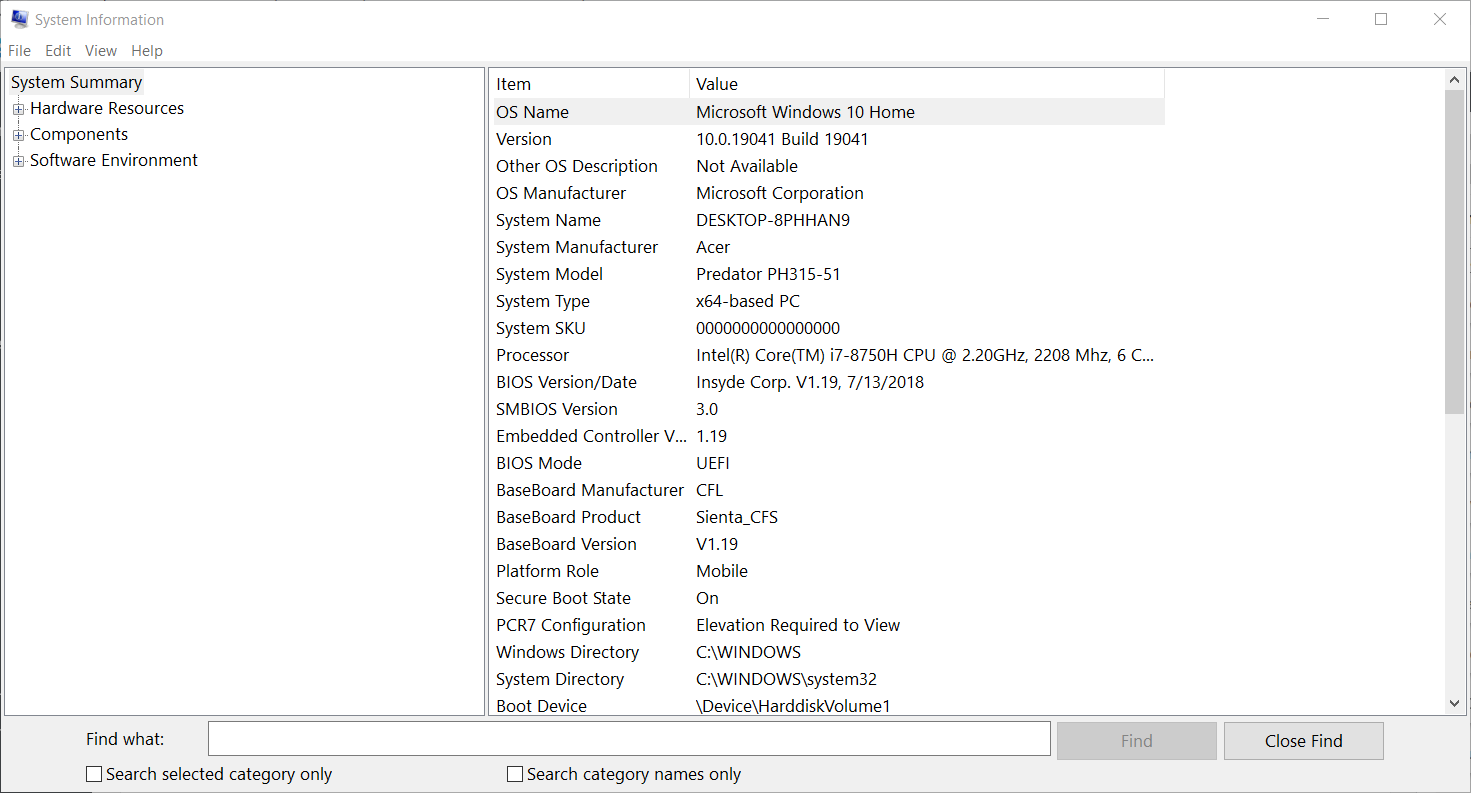
A partir de entonces, busque el archivo BIOS para su computadora de escritorio o portátil en el sitio web del fabricante.
Hacer clic Descargar para el archivo BIOS de su PC. Luego extraiga y abra el archivo de actualización del BIOS descargado. Siga las instrucciones de configuración proporcionadas por la herramienta de actualización del BIOS.
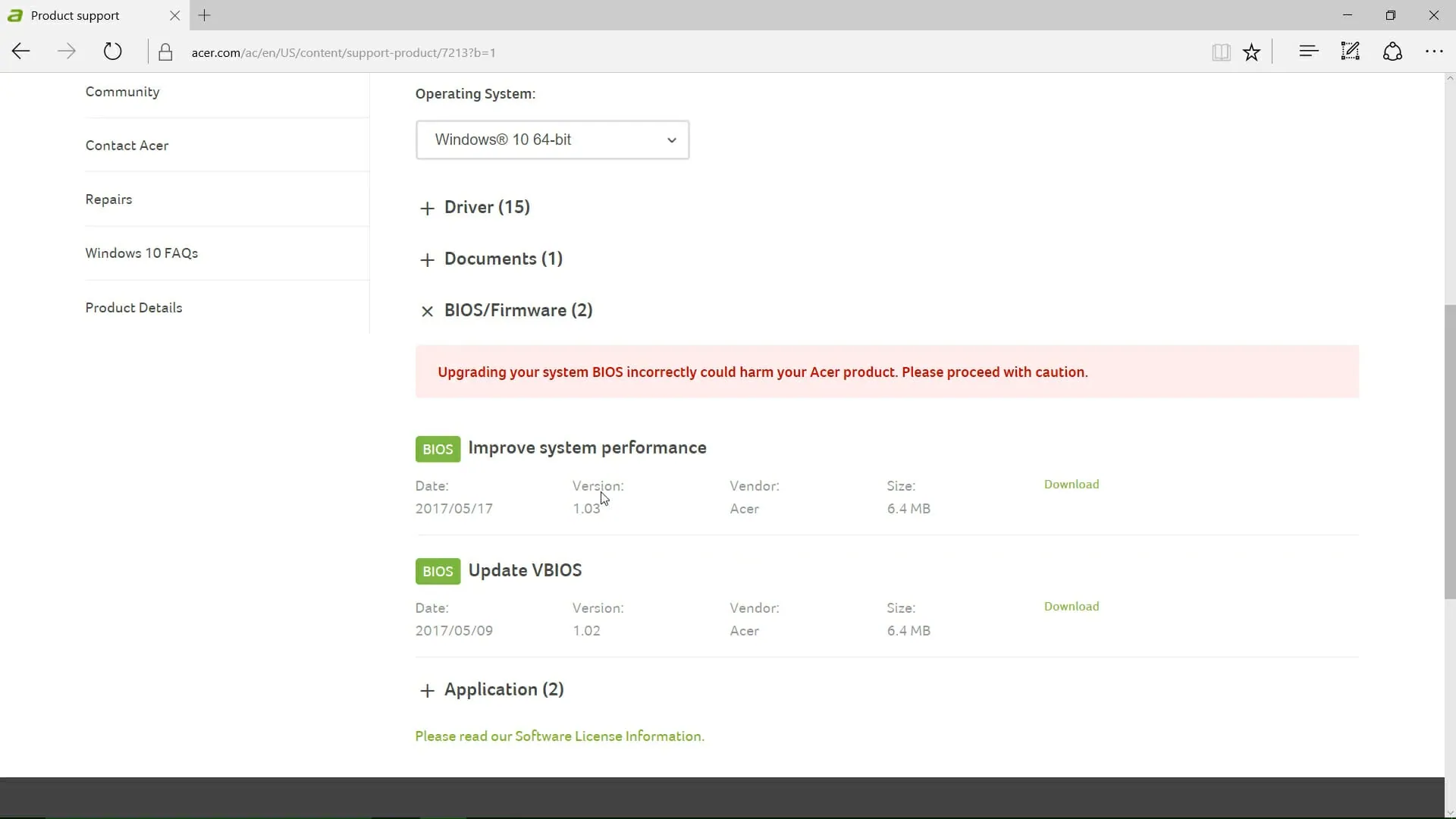
Nota: La actualización incorrecta del BIOS puede tener efectos adversos en el sistema. Nuestra guía de actualización del BIOS proporciona más detalles para actualizar el BIOS. También se recomienda consultar las pautas de actualización del BIOS en el sitio web del fabricante de su PC.
2. Use un actualizador de controladores dedicado
En primer lugar, intente solucionar el problema del controlador Intel Dynamic Platform and Thermal Framework Manager con una herramienta de actualización dedicada.
La solución recomendada a continuación actualizará automáticamente los controladores de los dispositivos con controladores obsoletos, dañados o faltantes.
Algunos de los errores y fallas más comunes de Windows son el resultado de controladores antiguos o incompatibles. La falta de un sistema actualizado puede provocar retrasos, errores del sistema o incluso BSoD.Para evitar este tipo de problemas, puede usar una herramienta automática que encontrará, descargará e instalará la versión correcta del controlador en su PC con Windows con solo un par de clics, y le recomendamos encarecidamente DriverFix. Aquí está cómo hacerlo:
- Descargar e instalar DriverFix.
- Iniciar la aplicacion.
- Espere a que DriverFix detecte todos sus controladores defectuosos.
- El software ahora le mostrará todos los controladores que tienen problemas, y solo necesita seleccionar los que le gustaría arreglar.
- Espere a que DriverFix descargue e instale los controladores más nuevos.
- Reiniciar su PC para que los cambios surtan efecto.

DriverFix
Los controladores ya no crearán ningún problema si descarga y usa este poderoso software hoy.
Descargo de responsabilidad: este programa debe actualizarse desde la versión gratuita para poder realizar algunas acciones específicas.
3. Restaurar Windows 10 a una fecha anterior
- Presione la tecla de Windows + la tecla de acceso rápido R para iniciar Ejecutar.
- Escribe rstrui en el cuadro Abrir y haga clic en OK para iniciar la utilidad Restaurar sistema.
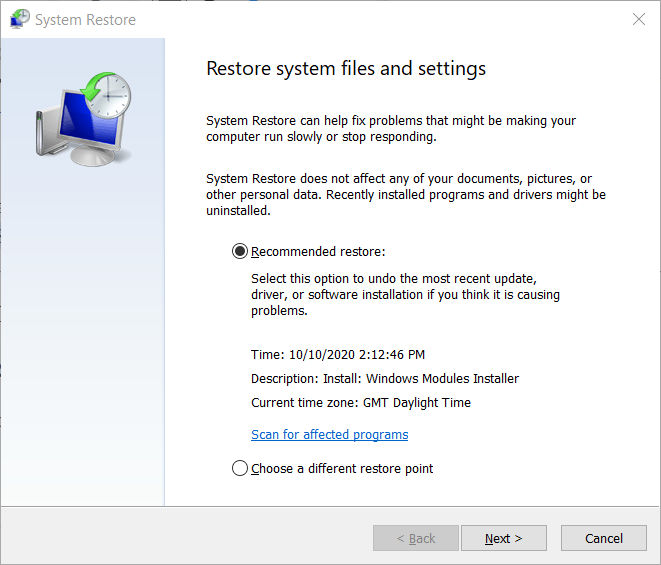
- Haga clic en el Elija una radio de punto de restauración diferente botón.
- Hacer clic próximo para proceder.
- Seleccionar un punto de restauración deshará los cambios recientes del Administrador de dispositivos que podrían haber generado un problema de controlador de plataforma dinámica y marco térmico.
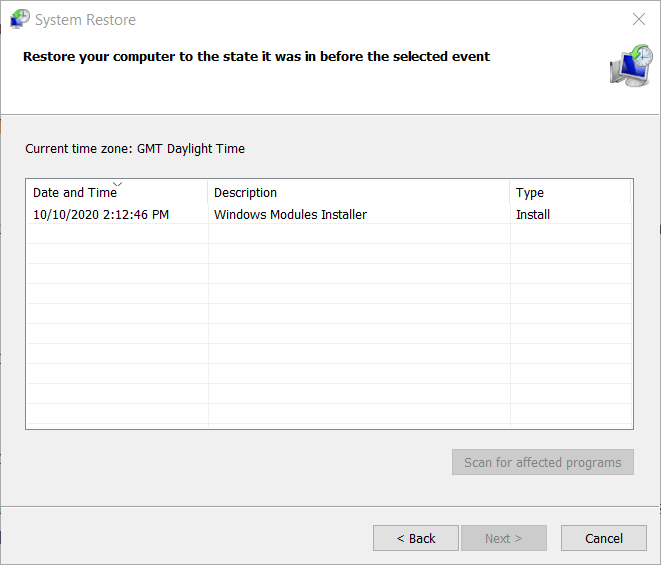
- Para verificar qué software se elimina para un punto de restauración del sistema, haga clic en el Escaneo de programas afectados botón.
- Hacer clic próximo continuar.
- presione el Terminar para hacer retroceder Windows 10 al punto de restauración seleccionado.
Las resoluciones anteriores pueden solucionar el problema del controlador Intel Dynamic Platform and Thermal Framework Manager (código 31) para algunos usuarios.
Como último recurso, restablecer Windows 10 o incluso reinstalar la plataforma, con un método de instalación limpio, también podría resolver el problema.


![REVISIÓN: error fatal c0000022 [Dell, Lenovo, HP, Asus & more] REVISIÓN: error fatal c0000022 [Dell, Lenovo, HP, Asus & more]](https://auto-surf.ro/wp-content/uploads/REVISION-Error-fatal-c0000022-Dell-Lenovo-HP-Asus-more-768x512.jpg)


![REVISIÓN: error de Microsoft Store 0x80070005 [Complete Guide] REVISIÓN: error de Microsoft Store 0x80070005 [Complete Guide]](https://auto-surf.ro/wp-content/uploads/1644620757_241_REVISION-error-de-Microsoft-Store-0x80070005-Complete-Guide-768x512.jpg?v=1644620759)